Entonces, hoy aprenderás cómo instalar miniconda en Linux
Miniconda es una versión mínima y simplificada de la distribución de Anaconda. Como su nombre lo indica, Miniconda contiene solo el administrador de paquetes Conda, Python y una pequeña cantidad de paquetes útiles como pip, zlib, incluidas sus dependencias.
Miniconda es adecuado para aquellos a quienes no les importa instalar cada paquete individualmente. No solo le ahorra espacio en disco, sino que también evita descargar muchas aplicaciones innecesarias que no usa con frecuencia en su disco duro. Para aquellos que se preguntan, la distribución de Anaconda instala automáticamente 1500 paquetes que consumen alrededor de 3 GB de espacio en disco. Si usa solo un puñado de aplicaciones, miniconda podría ser una buena opción.
En este tutorial instalaremos miniconda en Linux y usando CentOS 8.
Descargue la última versión de Miniconda usando el siguiente comando:
wget https://repo.anaconda.com/miniconda/Miniconda3-py39_4.9.2-Linux-x86_64.shAhora verifique el archivo con SHA-256.
sha256sum Miniconda3-py39_4.9.2-Linux-x86_64.sh
Instalación de Miniconda en Linux:
Para instalar Miniconda en Linux, ejecute el siguiente comando:
bash Miniconda3-py39_4.9.2-Linux-x86_64.sh Debe incluir el comando bash independientemente del shell que esté utilizando.
Presione ENTER para continuar con la instalación:

A continuación, verá el acuerdo de licencia. Presione la tecla ENTER para desplazarse hasta el final de los términos de la licencia y escriba "Sí" y presione para aceptar el acuerdo de licencia y continuar con la instalación.

A continuación, el instalador le preguntará dónde desea instalar Miniconda. Presione Entrar para instalar en la ubicación especificada si desea instalar en otra ubicación proporcione la ruta y luego presione Entrar.
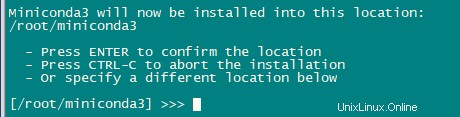
Finalmente, un mensaje le pedirá que inicialice Miniconda. Se recomienda inicializarlo, así que simplemente escriba Sí y presione ENTER para continuar.
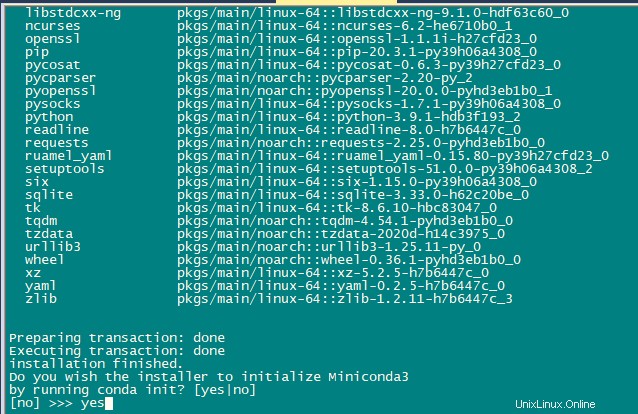
Miniconda ya está instalada.

Para que la instalación surta efecto, cierra y vuelve a abrir tu Terminal. Alternativamente, ejecute el siguiente comando para efectuar los cambios inmediatamente:
source ~/.bashrcAhora verá el prefijo (base) delante de su indicador de shell. Significa que la base de la conda el entorno es funcional.

Si no desea que el entorno base de conda se active de forma predeterminada al iniciar el sistema y desea ejecutar conda desde cualquier lugar, desactívelo con el comando:
conda config --set auto_activate_base falseAhora, ejecute el siguiente comando para que el cambio surta efecto.
source ~/.bashrcA partir de ahora, debe activar manualmente el entorno conda usando el comando:
conda activatePara desactivar el entorno conda:
conda deactivate
Ahora puedes usar Miniconda según tus necesidades.